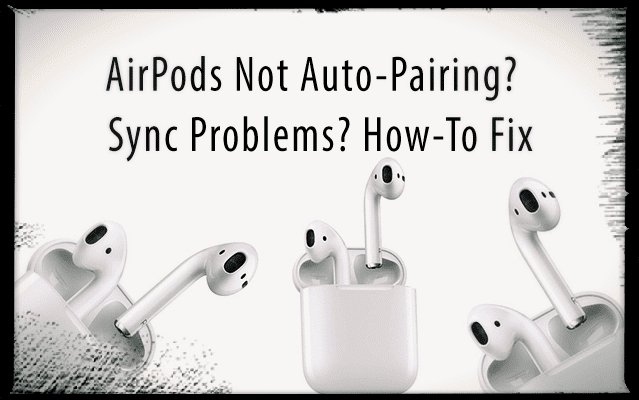लंबे इंतजार के बाद, आपको अंततः अपने Apple AirPods प्राप्त हो जाते हैं। और आप अपने Apple वॉच से लेकर iPhone और यहां तक कि अपने Mac तक, अपने सभी Apple उत्पादों पर उनका परीक्षण करने के लिए इंतजार नहीं कर सकते।
लेकिन फिर अपरिहार्य हो जाता है, और आपके iDevices, Apple Watch, या आपके Mac के साथ रफ़ू चीजें जोड़ी नहीं जा रही हैं।
आपने ऑटो-पेयरिंग समस्या नहीं एयरपॉड्स में हेड-ऑन चलाया है, और यह आखिरी चीज है जिसका आप निवारण करना चाहते हैं!
अंतर्वस्तु
-
त्वरित सुझाव
- संबंधित पोस्ट
-
AirPods कनेक्ट नहीं हो रहे हैं? बुनियादी आवश्यकताओं की जाँच करें
- AirPod हार्डवेयर और सॉफ्टवेयर आवश्यकताएँ
- लो पावर मोड बंद करें!
-
अपने AirPods को सेट करना
- पहले चार्ज करें!
- एयरपॉड बैटरी लाइफ के बारे में
- AirPods सेट करने से पहले
- IPhones के लिए सेट-अप AirPods
- अन्य उपकरणों के साथ AirPods सेट करना
-
AirPods स्वचालित रूप से कनेक्ट नहीं होते हैं? सेटअप एनिमेशन नहीं देख रहे हैं?
- यदि AirPods स्थिति प्रकाश अभी भी सफेद नहीं है, तो केस को बंद कर दें और इसे पीछे की ओर कर दें
- ब्लिंकिंग व्हाइट या एम्बर लाइट नहीं देख रहे हैं?
- AirPods iPhone या अन्य डिवाइस से कनेक्ट करने में विफल?
- AirPods आपके iDevice पर ऑटो-पेयरिंग नहीं कर रहे हैं?
-
दाएँ या बाएँ AirPods एक साथ पेयरिंग या सिंकिंग नहीं कर रहे हैं?
- उन सभी उपकरणों को भूलना चाहते हैं जिन्हें आपके AirPods ने कभी जोड़ा है?
- क्या यह आपके Apple वॉच के साथ सिंक नहीं कर रहा है?
-
अपने AirPods को रीसेट करें
- AirPods सिंक समस्याओं को ठीक करने के लिए अपने सभी iPhone की सेटिंग्स को रीसेट करें
- AirPods आपके Mac पर ऑटो-पेयरिंग नहीं कर रहे हैं? त्वरित बचाव युक्तियाँ
- AirPod iCloud सिंकिंग मुद्दे
- अपने AirPods सॉफ़्टवेयर को कैसे-कैसे अपडेट करें
- चेतावनी: एक साथ नहीं
- आपका AirPods केस खो गया?
- लपेटें
-
पाठक युक्तियाँ
- संबंधित पोस्ट:
त्वरित सुझाव 
यदि आपके AirPods कनेक्ट नहीं होते हैं तो इन त्वरित युक्तियों का पालन करें
- लो पावर मोड को टॉगल करें
- अपने AirPods और AirPods केस को चार्ज करें
- ब्लूटूथ चालू करें
- उपलब्ध ब्लूटूथ ऑडियो उपकरणों की सूची से अपने AirPods का चयन करें
- iOS, macOS, tvOS और watchOS को उनके नवीनतम संस्करणों में अपडेट करें
- AirPods धोने के माध्यम से चला गया? आप क्या कर सकते है
- क्या आपके AirPods आपके Apple वॉच से कनेक्ट नहीं हो रहे हैं? फिक्स
- अपने AirPods और अन्य वायरलेस इयरफ़ोन को कैसे-कैसे साफ़ करें
- Apple AirPods: AirPod डबल टैप को पूर्ण करना
- Apple की अगली पीढ़ी के AirPods के लिए एक इच्छा सूची
- आईओएस के साथ फाइंड यू लॉस्ट एयरपॉड्स और एयरपॉड्स केस फाइंड माई एयरपॉड्स फीचर
- AirPod ध्वनि समस्याएँ या कॉल पर डिस्कनेक्ट करना?
- एयरपॉड सुरक्षा
AirPods कनेक्ट नहीं हो रहे हैं? बुनियादी आवश्यकताओं की जाँच करें
AirPods सभी Apple उत्पादों के साथ काम नहीं करते हैं। तो सबसे पहले, सुनिश्चित करें कि आप अपने नए AirPods के साथ संगत Apple डिवाइस का उपयोग करते हैं।
यदि आप पाते हैं कि आपका सॉफ़्टवेयर समर्थित नहीं है, तो नवीनतम iOS, macOS, tvOS, या watchOS उपलब्ध होने पर अपडेट करें।
आश्चर्यजनक रूप से, Apple TV और tvOS केवल tvOS 11 और इसके बाद के संस्करण के साथ संगत हैं। इसलिए पुराने TVOS संस्करण चलाने वाले लोगों के लिए, आपके AirPods आपके Apple TV से कनेक्ट नहीं होंगे।
AirPod हार्डवेयर और सॉफ्टवेयर आवश्यकताएँ
- आईओएस 10.2 या बाद के संस्करण के साथ आईफोन, आईपैड या आईपॉड टच
- वॉचओएस 3 या बाद के संस्करण के साथ ऐप्पल वॉच
- MacOS सिएरा या बाद के संस्करण के साथ मैक
AirPods वन टैप सेट-अप आवश्यकताएँ
- मैकोज़ 10.14.4, आईओएस 12.2, और वॉचओएस 5.2
लो पावर मोड बंद करें! 
ऐसा प्रतीत होता है कि यदि आप कम पावर मोड का उपयोग करते हैं तो आपके AirPods को आपके iPhone के साथ युग्मित करने में कठिनाई होती है।
इसलिए कंट्रोल सेंटर खोलकर और बैटरी आइकन को टैप करके लो पावर मोड को टॉगल करने का प्रयास करें, ताकि यह लो पावर मोड में न रहे।
या जाएँ सेटिंग्स> बैटरी और लो पावर मोड को टॉगल करें। 
फिर अपने AirPods को फिर से पेयर करने का प्रयास करें!
अपने AirPods को सेट करना
AirPods पूरी तरह से शांत हैं। उनके पास एक अद्वितीय वायरलेस चिप है जो उन्हें आपके iPhone, iDevices, Apple Watch, Apple TV और Mac सहित अधिकांश अन्य Apple उत्पादों के साथ जल्दी से जोड़ने में सक्षम बनाती है।
यह तकनीक सामान्य ब्लूटूथ पेयरिंग प्रक्रिया को दरकिनार कर देती है। आदर्श रूप से, आप अपना AirPod केस और प्रेस्टो, AirPods जोड़ी खोलते हैं और अपने iPhone या अन्य उपकरणों से जुड़ते हैं।
पहली बार जब आप अपने AirPods को सेट-अप करते हैं तो आपको कुछ चीज़ें करने की ज़रूरत होती है। इसलिए अधिक उन्नत समस्या निवारण पर जाने से पहले सुनिश्चित करें कि आप ऐसा करते हैं। अपने AirPods को सेट करने से पहले, अपने iCloud खाते में साइन इन करें।
जब आप iCloud में साइन इन करते हैं, तो आपके AirPods स्वचालित रूप से आपके सभी समर्थित डिवाइस पर सेट-अप होने चाहिए जो उस विशेष Apple ID से जुड़े होते हैं।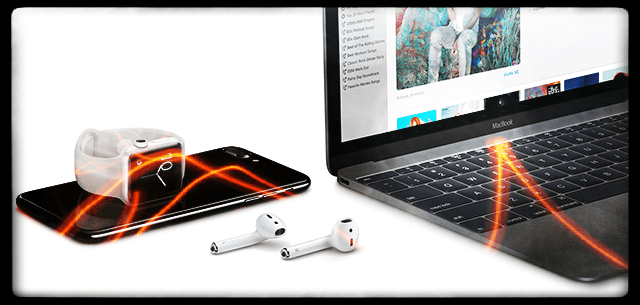
पहले चार्ज करें!
शुरू करने से पहले, सुनिश्चित करें कि आपके AirPods पूरी तरह से चार्ज हैं। अपने AirPods को चार्ज करने के लिए, उन्हें अपने केस में रखें और ढक्कन बंद कर दें। AirPods केस आपके AirPods के लिए कई, पूर्ण शुल्क रखता है, जब आप चलते-फिरते चार्ज करने की अनुमति देते हैं।
यदि आपको पहले अपना केस चार्ज करने की आवश्यकता है, तो या तो क्यूई-संगत चार्जिंग मैट (एयरपॉड्स वायरलेस चार्जिंग केस के लिए) का उपयोग करें या लाइटनिंग केबल को अपने केस और यूएसबी पोर्ट या चार्जर में प्लग करें।
और हाँ, आप वायरलेस चार्जिंग केस का उपयोग पहली पीढ़ी और दूसरी पीढ़ी के AirPods के साथ-साथ AirPods Pro दोनों के साथ कर सकते हैं!
केस आपके AirPods के साथ या उसके बिना चार्ज होता है।
स्टेटस लाइट आपके केस के ठीक बाहर है (AirPods Pro और AirPods 2) या केस के अंदर, आपके AirPods (AirPods 1) के लिए दो स्पेस के बीच में है।

- जब आपके AirPods मामले में हों, तो स्थिति प्रकाश AirPods की चार्ज स्थिति को इंगित करता है
- जब AirPods केस में नहीं होते हैं, तो स्टेटस लाइट केस की चार्ज स्थिति को ही इंगित करता है
- हरे रंग की एक स्टेटस लाइट पूरी तरह चार्ज के बराबर होती है जबकि एम्बर का मतलब है कि चार्जिंग की आवश्यकता है
एयरपॉड बैटरी लाइफ के बारे में
- आपके AirPods आपको एक बार चार्ज करने पर 5 घंटे तक सुनने का समय या 2 घंटे (AirPods 1st gen) या 3-3.5 घंटे (AirPods Pro और AirPods 2nd gen) तक का टॉकटाइम देते हैं।
- आपके मामले में कई शुल्कों के साथ, आपके AirPods 24 घंटे से अधिक सुनने का समय या 11 घंटे तक का टॉकटाइम प्रदान करते हैं
- आपके मामले में अपने AirPods को केवल 15 मिनट के लिए चार्ज करने पर 3 घंटे तक सुनने का समय या 1 घंटे का टॉकटाइम मिलता है
- बैटरी विजेट आपके AirPods और AirPod केस की चार्ज स्थिति दिखाता है, इसलिए बैटरी जीवन की जाँच करना आसान है।

iPhones पर बैटरी विजेट के साथ अपने AirPods बैटरी स्तर की जांच करना आसान है
AirPods सेट करने से पहले
जांचें कि आपके AirPods की स्थिति की रोशनी सफेद चमकती है। इस फ्लैश का मतलब है कि आपके AirPods आपके किसी एक डिवाइस के साथ सेट होने के लिए तैयार हैं।
AirPods स्थिति प्रकाश या तो आपके केस के बाहर (AirPods Pro और AirPods 2) या AirPods 1 के लिए, केस के अंदर, आपके AirPods के लिए दो स्थानों के बीच में होता है। 
यदि स्थिति प्रकाश सफेद नहीं चमक रहा है, तो केस को बंद कर दें। 15-20 सेकंड प्रतीक्षा करें और फिर केस को फिर से खोलें।
IPhones के लिए सेट-अप AirPods
- पुष्टि करें कि आपका iPhone iOS 13.2 (AirPods Pro), ioS 12.2 (AirPods 2) या iOS 10.2 या बाद का संस्करण (AirPods मूल) चला रहा है
- फेस आईडी, टच आईडी, या अपने डिवाइस पासकोड के माध्यम से अपनी आईफोन स्क्रीन अनलॉक करें
- केस खोलें—अपने AirPods के अंदर—और इसे अपने iPhone के बगल में रखें
- सेटअप एनिमेशन का पालन करें
- कनेक्ट टैप करें
- AirPods Pro या AirPods (दूसरी पीढ़ी) के लिए आपको सिरी सेट करने के लिए निर्देशित किया जा सकता है, यदि आपके युग्मित डिवाइस पर पहले से स्थापित नहीं है
- यदि आपने iCloud में साइन इन किया है, तो आपके AirPods आपके किसी भी समर्थित डिवाइस के साथ स्वचालित रूप से सेट हो जाते हैं जो समान Apple ID के साथ iCloud में साइन इन हैं।
अन्य उपकरणों के साथ AirPods सेट करना
अपने AirPods को एक ऐसे उपकरण के साथ सेट करने के लिए इन चरणों का पालन करें जो आपके iCloud खाते में लॉग इन नहीं है, अपने Apple TV से कनेक्ट करें, या AirPods को किसी भी गैर-Apple डिवाइस पर सेट करें
- अपने AirPods को केस में रखें
- ढक्कन खोलो
- केस के पीछे सेटअप बटन को तब तक दबाकर रखें जब तक कि आपको स्थिति लाइट फ्लैश सफेद न दिखाई दे
- अपने AirPods को अपने iPhone या iPod टच, Mac, Apple TV या गैर-Apple ब्लूटूथ डिवाइस के साथ ब्लूटूथ डिवाइस के रूप में सेट करें
AirPods स्वचालित रूप से कनेक्ट नहीं होते हैं? सेटअप एनिमेशन नहीं देख रहे हैं?
यदि आप अपने iPhone या अन्य iDevices के साथ अपने AirPods को सेट करने का प्रयास करते समय सेटअप एनीमेशन नहीं प्राप्त कर रहे हैं, तो केस को बंद करने का प्रयास करें।
कम से कम 15 सेकंड प्रतीक्षा करें और फिर केस को दोबारा खोलें। जांचें और देखें कि क्या स्टेटस लाइट सफेद चमकती है।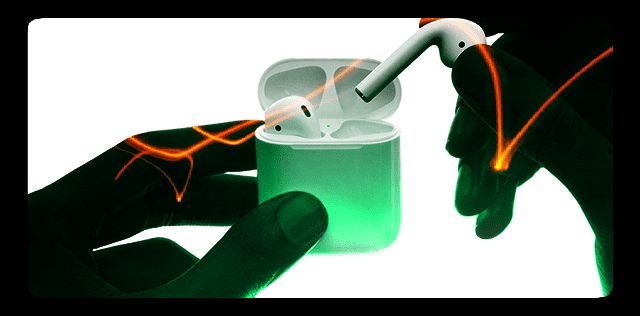
यदि AirPods स्थिति प्रकाश अभी भी सफेद नहीं है, तो केस को बंद कर दें और इसे पीछे की ओर कर दें
- के नीचे के पास सेटअप बटन खोजें AirPod मामले के पीछे

अपने AirPods को रीसेट करना सेटअप बटन को होल्ड करने जितना आसान है - इस बटन को दबाकर रखें
- होल्ड करते समय, केस खोलें और देखें कि क्या स्टेटस लाइट अब सफेद चमकती है
- यदि नहीं, तो इस सेटअप बटन को तब तक दबाकर रखें जब तक कि स्थिति प्रकाश कुछ बार एम्बर चमकने लगे और अंत में सफेद चमकने लगे
- एक बार जब AirPod की स्थिति की रोशनी सफेद हो जाती है, तो आप अपने AirPods को सेट करने के लिए तैयार हैं!
ब्लिंकिंग व्हाइट या एम्बर लाइट नहीं देख रहे हैं?
हमारे कुछ पाठक अपने AirPods को सफलतापूर्वक युग्मित करने में असमर्थ थे और उन्होंने कभी भी सफेद या एम्बर लाइट ब्लिंक नहीं देखा-यहां तक कि नए AirPods के सेट पर भी! 
यह समस्या इंगित करती है कि AirPods AirPods केस के निचले भाग में विद्युत कनेक्शन के साथ कनेक्ट या अच्छा संपर्क नहीं बना रहे हैं।
प्रयत्न दोनों AirPods की सफाई और यदि संभव हो तो AirPods केस के अंदर। फिर परीक्षण करें।
एक अन्य पाठक ने केस को बंद करने से पहले प्रत्येक AirPods के शीर्ष पर कागज का एक छोटा टुकड़ा (या प्लास्टिक) रखा, और ऐसा लगता है कि AirPods और केस के बीच अच्छा संपर्क बनाए रखने में मदद करता है।
यदि इनमें से कोई भी सुझाव आपके लिए काम करता है, तो हमारा सुझाव है कि आप Apple सपोर्ट से संपर्क करें और उन्हें बताएं कि आपके AirPods केस और बड्स के बीच अच्छा संपर्क नहीं बना रहे हैं। वे AirPods, केस या दोनों को बदल सकते हैं!
AirPods iPhone या अन्य डिवाइस से कनेक्ट करने में विफल?
यदि आपका एक या दोनों Airpods किसी डिवाइस से कनेक्ट नहीं हो पाते हैं, तो दोनों AirPods को अपने कानों से निकाल लें और उन्हें AirPods केस के अंदर रखें।
केस को बंद करें और 10-20 सेकंड तक प्रतीक्षा करें, फिर उन्हें अपने पेयर किए गए iPhone के पास केस के साथ बाहर निकालें। 
AirPods आपके iDevice पर ऑटो-पेयरिंग नहीं कर रहे हैं?
- नियंत्रण केंद्र खोलें
- ऑडियो प्लेयर को डीप प्रेस करें (या iOS 10 के लिए, ऑडियो को नियंत्रित करने के लिए दाएं से बाएं स्वाइप करें)
- AirPlay आइकन पर टैप करें, फिर सूची से वह डिवाइस चुनें जिसे आप चाहते हैं
- ब्लूटूथ बंद करें और फिर वापस चालू करें।
- के लिए जाओ सेटिंग्स> ब्लूटूथ
- ब्लूटूथ बंद टॉगल करें
- 15-20 सेकंड प्रतीक्षा करें
- ब्लूटूथ को वापस चालू करें
दाएँ या बाएँ AirPods एक साथ पेयरिंग या सिंकिंग नहीं कर रहे हैं?
यदि आप अपने किसी एक AirPods को किसी भी कारण से बदल देते हैं (खो गया है, काम नहीं कर रहा है, ख़राब है, आदि है) और अब नया AirPod नहीं है पुराने AirPod के साथ पेयरिंग या सिंक करना, सबसे आसान काम यह है कि आप अपने iDevices और Macs को पुराने AirPod को भूल जाएँ और फिर BOTH को रिपेयर करें। नए जैसा।
AirPod को भूलने के लिए
- के लिए जाओ सेटिंग्स> ब्लूटूथ और पुराने AirPod (ओं) को खोजें
- दाईं ओर "i" पर क्लिक करें और "इस डिवाइस को भूल जाएं" चुनें।
- यदि कोई भूलने का विकल्प नहीं है, तो अपना नेटवर्क रीसेट करने का प्रयास करें
- के लिए जाओ सेटिंग्स> सामान्य> रीसेट> नेटवर्क सेटिंग्स रीसेट करें
- एक बार भूल जाने के बाद, अपने AirPods (दाएँ और बाएँ) के SET को इस तरह सेट करें जैसे कि वे नए हों
उन सभी उपकरणों को भूलना चाहते हैं जिन्हें आपके AirPods ने कभी जोड़ा है?
यह आसान है! आपको बस अपने AirPod केस का ढक्कन खोलना है, केस के पीछे के बटन को तब तक दबाए रखें जब तक कि लाइट सफेद न हो जाए। और यह फिर से नया जैसा है!
क्या यह आपके Apple वॉच के साथ सिंक नहीं कर रहा है? 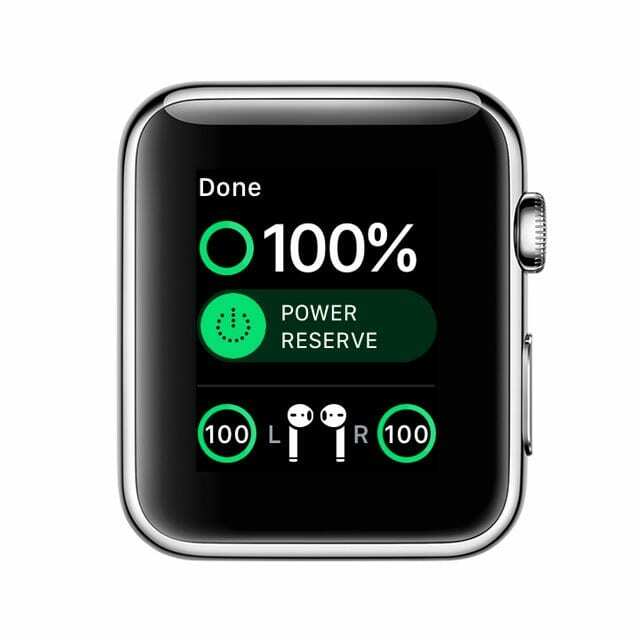
अपनी Apple वॉच को एक पल के लिए हवाई जहाज़ मोड में बदलें और फिर हवाई जहाज़ मोड को बंद कर दें इससे पहले कि आप Airpods पर Airplay करने का प्रयास करें।
उस टिप को आपकी वॉच को आपके एयरपॉड्स से सफलतापूर्वक कनेक्ट करना चाहिए।
चेक आउट यह लेख अपने AirPods को अपने Apple वॉच के साथ पेयर करने के बारे में अधिक जानकारी के लिए।
अपने AirPods को रीसेट करें 
- ब्लूटूथ सेटिंग में जाएं और अपने AirPods भूल जाएं
- दोनों AirPods को उनके केस में रखें, ढक्कन खोलें
- केस के पीछे उस छोटे सेट-अप बटन को लगभग 10-20 सेकंड के लिए तब तक दबाए रखें जब तक कि स्टेटस लाइट एम्बर चमकने न लगे (एयरपॉड्स 2 और एयरपॉड्स प्रो के लिए स्टेटस लाइट केस के सामने है)

- एक बार जब स्थिति प्रकाश तीन बार एम्बर झपकाता है, तो उस बैक बटन को छोड़ दें
- अब अपने AirPods केस (AirPods के अंदर) को अपने iPhone के ठीक बगल में रखें और बैक बटन को एक बार फिर से पकड़ें। ऑटो-पेयरिंग शुरू होनी चाहिए-कनेक्ट दबाएं और वहां से जाएं
AirPods सिंक समस्याओं को ठीक करने के लिए अपने सभी iPhone की सेटिंग्स को रीसेट करें
यदि आप अभी भी भाग्य से बाहर हैं और अपने AirPods को अपने डिवाइस से जोड़ने और कनेक्ट करने के लिए नहीं मिल सकते हैं, तो उन्हें फिर से अनपेयर करें और फिर जाकर सभी सेटिंग्स को रीसेट करें सेटिंग्स> सामान्य> रीसेट> सभी सेटिंग्स रीसेट करें. 
इस रीसेट को करने से कोई भी डेटा नहीं हटता है, लेकिन यह आपकी सेटिंग में किसी भी प्रकार के वैयक्तिकरण को फ़ैक्टरी डिफ़ॉल्ट में बदल देता है।
इसलिए यह क्रिया किसी भी एक्सेसिबिलिटी सेटिंग में बदलाव, स्टोर किए गए वाईफाई पासवर्ड, वॉलपेपर आदि जैसी चीजों को प्रभावित करती है।
एक बार जब आप सभी सेटिंग्स रीसेट कर लेते हैं, तो दूसरा पुनरारंभ करें। फिर उन्हें फिर से पेयर करने का प्रयास करें।
AirPods आपके Mac पर ऑटो-पेयरिंग नहीं कर रहे हैं? त्वरित बचाव युक्तियाँ
- ब्लूटूथ बंद करें और फिर वापस चालू करें।
- के लिए जाओ सिस्टम वरीयताएँ> ब्लूटूथ
- ब्लूटूथ बंद करें
- 20-30 सेकंड प्रतीक्षा करें
- ब्लूटूथ को वापस चालू करें
- मेनू बार में स्पीकर आइकन पर क्लिक करें और आउटपुट डिवाइस के तहत अपने AirPods चुनें
- अपने Mac पर, पर जाएँ सिस्टम वरीयताएँ> ब्लूटूथ
- अपने AirPods को सूची में दिखाने सहित (जैसे "कनेक्टेड नहीं") ब्लूटूथ डिवाइस की खोज समाप्त करने के लिए अपने Mac के लिए कुछ क्षण प्रतीक्षा करें।
- AirPods को सूची से न हटाएं या कोई अन्य कार्रवाई न करें
- मेनू बार में वॉल्यूम आइकन पर क्लिक करें और सूची को पूरी तरह से भरने के लिए कुछ क्षण दें
- अपने AirPods का चयन करें यदि वे दिखाई देते हैं
- कनेक्शन की पुष्टि करते हुए, अपने AirPods में टोन बजने की प्रतीक्षा करें
- किसी भी पुराने iCloud और ब्लूटूथ कैश को साफ़ करने के लिए आपको अपने Mac पर एकाधिक पुनरारंभ करने की आवश्यकता हो सकती है

AirPod iCloud सिंकिंग मुद्दे
यदि आपको अपने AirPods और iCloud को अपने Mac या iDevice पर सिंक करने में समस्या आती है, तो iCloud से लॉग आउट करने का प्रयास करें और फिर iCloud में वापस लॉग इन करें। यह क्रिया आमतौर पर किसी भी समन्वयन समस्या को हल करती है।
अन्य सिंकिंग मुद्दों में एक समय में केवल एक एयरपॉड को काम करना शामिल है। हमारे पाठक हमें बताते हैं कि उनके AirPods दोनों काम करने के साथ पहले 24-48 घंटों के लिए ठीक लगते हैं।
लेकिन फिर उस छोटे हनीमून के बाद, AirPods सिंक से बाहर होने लगते हैं और केवल व्यक्तिगत रूप से काम करते हैं।
हमारे पाठकों में से एक ने रिपोर्ट किया कि मामले पर सेटअप बटन को बहुत लंबे समय तक दबाए रखने से उसके लिए काम किया।
सेटअप बटन को तब तक दबाकर रखें जब तक केस की लाइट नारंगी न हो जाए, इस बटन को और 20-30 सेकंड के लिए पकड़ कर रखें। इन क्रियाओं को करने के बाद, जब उसने अपने AirPods को सामान्य रूप से काम करने वाली हर चीज़ पर वापस कर दिया।
इसलिए हम कहते हैं कि यदि आप समन्वयन समस्याओं का सामना करते हैं तो इसे आज़माएं!
अपने AirPods सॉफ़्टवेयर को कैसे-कैसे अपडेट करें
निम्नलिखित के सही होने पर आपके AirPods बैकग्राउंड में अपने आप अपडेट हो जाते हैं:
- दोनों AirPods चार्जिंग केस में हैं
- आपका AirPods केस पावर से जुड़ा हुआ है और चार्ज हो रहा है
- आप अपने पहले जोड़े गए iDevices में से किसी एक को AirPods के पास रखें
आप सेटिंग ऐप में अपने सभी AirPods की जानकारी और फ़र्मवेयर संस्करण देख सकते हैं।
- अपने AirPods को अपने iDevice से कनेक्ट करें
- के लिए जाओ सेटिंग्स> के बारे में> एयरपॉड्स
- यदि आपका AirPods फर्मवेयर स्वचालित रूप से अपडेट नहीं हुआ, तो इस मेनू से अपडेट करने का प्रयास करें
मॉडल नंबर, अपने AirPods के यूनिक सीरियल नंबर और इसके हार्डवेयर वर्जन को देखें।
चेतावनी: एक साथ नहीं
हम में से बहुत से iFolks चाहते हैं कि हमारे AirPods को एक साथ हर चीज पर पेयर करने की क्षमता हो। क्या यह अच्छा नहीं होगा?
काश, AirPods के साथ ऐसा नहीं होता। गैर-Apple उपकरणों और कंप्यूटरों का उपयोग करते समय आपको अभी भी युग्मन स्विच करने की आवश्यकता है। यह एक स्वचालित जोड़ी नहीं है।
तो आपको अभी भी किसी अन्य सामान्य ब्लूटूथ डिवाइस की तरह अपने AirPods का उपयोग करने की आवश्यकता है। स्वचालित युग्मन उन सभी Apple उपकरणों पर काम करना चाहिए जो AirPod की बुनियादी आवश्यकताओं को पूरा करते हैं।
आपका AirPods केस खो गया?
यदि आप गलत स्थान पर हैं, खो गया, या पता चला कि आपका AirPods केस चोरी हो गया था, डरो मत! आप Apple से एक प्रतिस्थापन प्राप्त कर सकते हैं (निश्चित रूप से शुल्क के लिए) और फिर भी उस प्रतिस्थापन मामले के साथ अपने वर्तमान AirPods का उपयोग करें। AirPods उनके साथ आए मूल मामले से बंधे नहीं हैं।
दुर्भाग्य से, फाइंड माई एयरपॉड्स फीचर केवल एयरपॉड्स के लिए ही काम करता है (दाएं और बाएं) लेकिन मामले के लिए नहीं!
लपेटें
AirPods आमतौर पर हमारे Apple और गैर-Apple उपकरणों के साथ बहुत जल्दी जुड़ जाते हैं। लेकिन कभी-कभी चीजें योजना के अनुसार काम नहीं करती हैं। सौभाग्य से, ज्यादातर मामलों में इन युग्मन मुद्दों को ठीक करना अपेक्षाकृत सरल है।
अधिकांश समस्याएं AirPods और Mac कंप्यूटरों के बीच कनेक्शन पर दिखाई देती हैं, जहाँ जोड़ी विज्ञापित के रूप में सहज नहीं है। हमारे पाठक रिपोर्ट करते हैं कि उन्हें अक्सर वॉल्यूम आइकन पर क्लिक करना पड़ता है और थोड़ा इंतजार करना पड़ता है।
हम सभी को उम्मीद और उम्मीद थी कि यह जोड़ी स्वचालित होगी।
कुल मिलाकर, हमारे अधिकांश पाठक अपने AirPods से रोमांचित हैं! और निश्चित रूप से, वे प्यार कर रहे हैं कि अब तक कोई तार नहीं हैं (और अब और कोई उलझी हुई रस्सी नहीं है।)
और पाठक हमें बताते हैं कि उनके AirPods उन्हें स्लिम और ट्रिम AirPod केस के साथ उत्कृष्ट ऑडियो गुणवत्ता और विस्तारित बैटरी जीवन प्रदान करते हैं। साथ ही, AirPods चार्ज करने में बेहद तेज दिखाई देते हैं।
अंतिम स्कोर यह है कि हमारे पाठक Apple के नवीनतम आधुनिक एक्सेसरी-Apple AirPods से बहुत खुश हैं।
पाठक युक्तियाँ 
- ब्रायस ने अपने AirPods को फिर से जोड़ने की कोशिश में घंटों बिताए। एक बार जब उन्होंने लो पावर मोड बंद कर दिया तो वे पहली कोशिश में कनेक्ट हो गए!
- डैनियल ये बेहतरीन टिप्स प्रदान करता है: यदि आपका फोन प्लग इन है और चार्ज हो रहा है (लाइटिंग केबल) - और आप कनेक्ट हैं आपके AirPods बाद में - ऐसे समय होते हैं जब फ़ोन ऑडियो आपके ऑडियो को सही तरीके से रूट नहीं करता है एयरपॉड्स। बस लाइटिंग केबल को अनप्लग करें, अपने कानों के AirPods को बाहर निकालें - और फिर उन्हें वापस अंदर डालें - और फिर AirPod ऑडियो फिर से काम करता है।

अपने अधिकांश पेशेवर जीवन के लिए, अमांडा एलिजाबेथ (संक्षेप में लिज़) ने सभी प्रकार के लोगों को प्रशिक्षित किया कि कैसे मीडिया को अपनी अनूठी कहानियों को बताने के लिए एक उपकरण के रूप में उपयोग किया जाए। वह दूसरों को सिखाने और कैसे-कैसे मार्गदर्शक बनाने के बारे में एक या दो बातें जानती है!
उसके ग्राहकों में शामिल हैं एडुटोपिया, स्क्राइब वीडियो सेंटर, थर्ड पाथ इंस्टीट्यूट, ब्रैकेट, द फिलाडेल्फिया म्यूजियम ऑफ आर्ट, और यह बिग पिक्चर एलायंस।
एलिजाबेथ ने टेंपल यूनिवर्सिटी से मीडिया मेकिंग में मास्टर ऑफ फाइन आर्ट्स की डिग्री प्राप्त की, जहां उन्होंने फिल्म और मीडिया आर्ट्स विभाग में एक सहायक संकाय सदस्य के रूप में अंडरग्रेजुएट भी पढ़ाया।